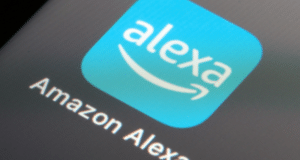الخطوة 1: افتح Chrome وانقر على أيقونة 3 نقاط (1) => المزيد من الأدوات (2) => الامتدادات (3) .
الخطوة 2: اضغط على الأيقونة ≡ (1) .
واختر Open Chrome Web Store (2) .
الخطوة 3: 1- ابحث عن الكلمة الأساسية eagleget 2- انقر فوق إضافة إلى Chrome في أقرب نتيجة.
تستمر في النقر فوق إضافة ملحق في الرسالة التي تظهر.
الخطوة 4: بعد اكتمال التثبيت ، سترى أيقونة EagleGet على شريط أدوات Chrome . بعد ذلك ، حاول النقر فوق ارتباط التنزيل على موقع الويب لاختبار إمكانية تنزيل برنامج EagleGet .
بعد ذلك ، سأضغط على تنزيل لتنزيل الملف.
الخطوة 5: بعد ذلك ، ستظهر نافذة تنزيل EagleGet تلقائيًا. الرجاء النقر فوق ” موافق” لبدء التنزيل.
سيتم بعد ذلك تنزيل الملف ويمكنك تتبع حالة التنزيل باستخدام الأداة الذكية على الشاشة.
الخطوة 6: بمجرد اكتمال التنزيل ، سيرسل لك EagleGet إشعارًا على الشاشة. انقر فوق فتح مجلد لفتح المجلد الذي يحتوي على الملف الذي تم تنزيله.
وبعد ذلك ، يمكنك استخدام الملف الذي تم تنزيله وتحريره حسب رغبتك.
باستخدام الأدلة المفيدة في المقالة حول أداة EagleGet ، يمكنك توفير الوقت وإدارة الملفات التي تم تنزيلها بشكل أفضل. لسوء الحظ ، لم يعد EagleGet يدعم التنزيل على YouTube وسيتم عرض روابط الفيديو على Youtube كمواقع html.
 أبس رار |تحميل برامج موقع مختص بتحميل البرامج والتطبيقات والألعاب المجانية
أبس رار |تحميل برامج موقع مختص بتحميل البرامج والتطبيقات والألعاب المجانية